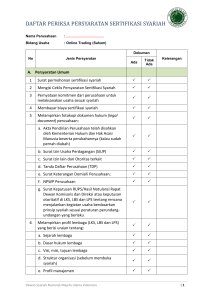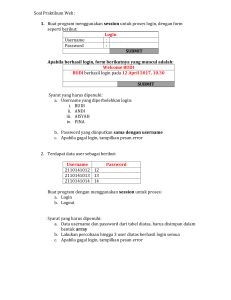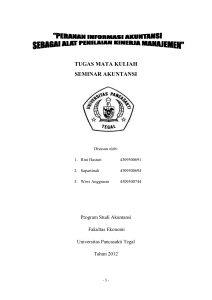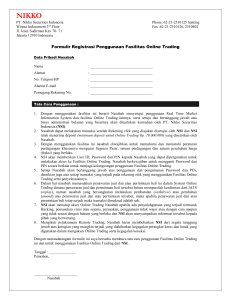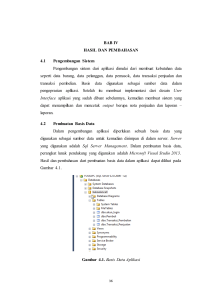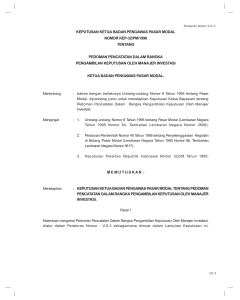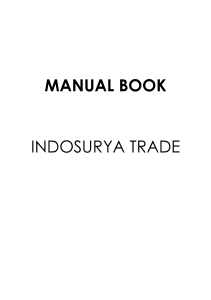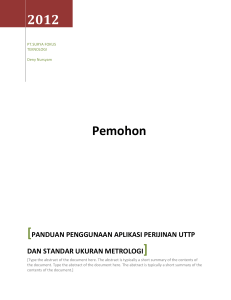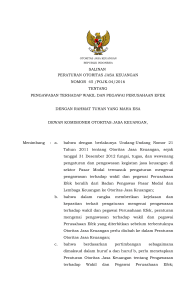Simas - Sinarmas Sekuritas
advertisement
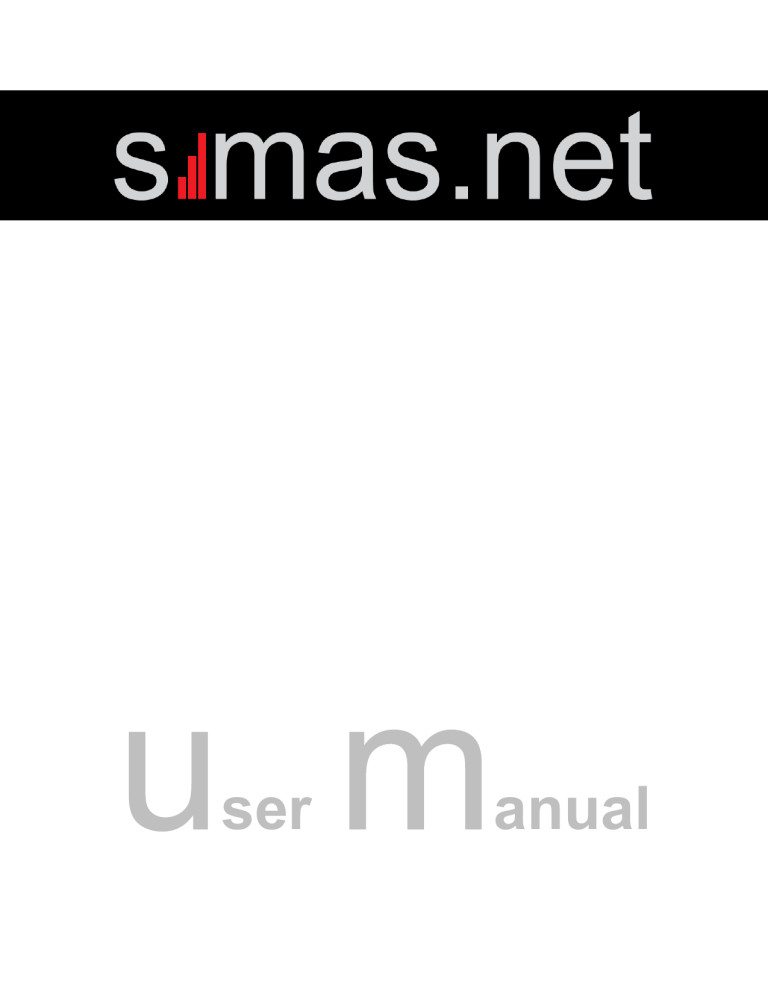
ser anual Login simas.net Saat simas.net dieksekusi, program akan menampilkan layar login. Isi informasi User ID dan Password untuk dapat masuk ke layar utama simas.net Layar Utama Setelah login, user dapat melihat informasi pasar yang disediakan oleh simas.net, tetapi tidak dapat melakukan transaksi sebelum melakukan Login Trading. Password untuk Login Utama dan Login Trading berbeda. Login Trading & Logout Trading Perintah login trading dapat diakses melalui menu Session|Login Trading. Login Trading cukup dilakukan satu kali lalu user bisa mengentri/mengeksekusi order selama user belum keluar dari program atau melakukan Logout Trading (dapat diakses melalui menu Session|Logout Trading). Change Password Password untuk login utama dapat diganti dengan mengeksekusi menu Session|Change Password. Isi password lama di entri “Enter Current Password” dan ketikkan password baru pada entri “Enter New Password” dan “Confirm New Password”. Klik tombol OK untuk mengganti password. Save Workspace Perintah Save Workspace (dapat diakses melalui menu Session|Save Workspace atau dengan shortcutkey Ctrl+S) bertujuan untuk menyimpan daftar window terbuka saat itu sehingga jika user melakukan login, program otomatis membuka window seperti saat melakukan Save Workspace. All Order Entered Window All Order Entered menampilkan daftar penjualan dan pembelian pada satu hari. Window ini bisa dilihat dengan mengakses menu RT View|All Order atau dengan menekan shortcutkey Alt+1. Untuk memudahkan melihat, order beli selalu berwarna merah dan order jual berwarna hijau. Status dari order yang dientri ada 7 yaitu: • ‘o’ (basket order, belum dikirim ke BEI) • ‘O’ (open, order sudah terkirim ke BEI) • ‘P’ (partial match) • ‘M’ (full match) • ‘A’ (amended) • ‘W’ (withdrew) • ‘R’ (rejected). Pada kolom paling kiri terdapat checkbox yang harus diberi tanda bila ingin mengeksekusi order tersebut. Contoh: jika ingin melakukan withdraw (pembatalan order) pada satu atau lebih order, maka tandai checkbox pada order yang akan dibatalkan, lalu eksekusi perintah withdraw (penjelasan lebih detail ada di bawah). Portfolio Layar Portfolio menampilkan semua uang dan saham yang dimiliki oleh nasabah. Berikut adalah parameter penting yang perlu diketahui: • Credit Limit: batas hutang nasabah. • Max Trade Limit: batas maksimum trade limit. • Min Trade Limit: batas minimum kekayaan nasabah (2x cash + nilai saham) agar bisa melakukan transaksi beli. • Deposit: nilai reksadana Danamas Rupiah Plus yang dimiliki nasabah (khusus nasabah autodebet). • A/C: utang atau piutang yang jatuh tempo. • Buy: nilai pembelian yang belum jatuh tempo. • Sell: nilai penjualan yang belum jatuh tempo. • Net A/C: nilai utang/piutang nasabah. • Bid: nilai pembelian yang belum Match. • Offer: nilai penjualan yang belum Match. • Stock Val: nilai saham yang dimiliki oleh nasabah berdasarkan Avg Price. • Market Val: nilai saham yang dimiliki nasabah berdasarkan close price atau harga transaksi terakhir di BEI. • • • Unrealized: nilai keuntungan atau kerugian nasabah yang belum terrealisasi (Stock Val - Market Val). LQ Value: nilai liquid dari saham yang bersifat margin yang dimiliki nasabah. Trade Limit: nilai pembelian yang dapat dilakukan oleh nasabah. Ada juga daftar order yang telah dilakukan oleh nasabah dalam hari bersangkutan, dan yang berada paling bawah adalah daftar saham yang dimiliki. Layar portfolio bisa diakses melalui menu Portfolio|Client Portfolio atau dengan menekan tombol F5. Entry Buy Untuk melakukan pembelian saham, tekan tombol F2 atau melalui menu Order|Buy Regular atau dengan meng-klik toolbar . Jika order diterima di BEI, maka order akan berstatus ‘O’. Isi Security dengan kode saham yang akan dibeli, Price dengan harga dan Quantity dengan jumlah lot, lalu klik tombol Add. Jika window Order Book terbuka, maka entri Security otomatis terisi dengan saham yang terlihat di Order book. Jika checkbox Put In Basket diberi tanda, maka order yang dientri tidak dikirim ke BEI, order yang bersifat Basket Order akan otomatis dikirim saat Pre-Opening (hanya untuk saham-saham pre-opening), pembukaan perdagangan sesi satu dan pembukaan perdagangan sesi dua. Order bersifat Basket bisa juga dikirim manual dengan melakukan Send Order (dijelaskan lebih detail di bawah). Umur order bisa ditentukan dengan memilih antara “Day Order” atau “Session”, Day Order berarti order berlaku dalam satu hari perdagangan, sedangkan Session berarti order hanya berlaku satu sesi. Entry Sell Untuk melakukan penjualan saham, tekan tombol F4 atau melalui menu Order|Sell Regular atau dengan meng-klik toolbar . Semua fasilitas sama dengan layar beli saham. Ammend Order Untuk mengubah order, tandai checkbox pada “All Order Entered” lalu klik menu Order|Ammend atau tekan Alt+A atau klik toolbar . Ubah Price dan atau Quantity pada order tersebut lalu klik tombol Ammend. Proses ammend tidak boleh menambah quantity bila price tidak berubah. Jika perubahan diterima, maka order sebelumnya akan mempunyai status ‘A’ dan order baru (yang aktif) akan berstatus ‘O’. Withdraw Order Untuk melakukan pembatalan atas order aktif (berstatus ‘O’), pilih order yang akan dibatalkan pada window “All Order Entered” dengan memberi tanda pada checkbox pada order yang akan dibatalkan (bisa lebih dari 1) lalu klik menu Order|Withdraw atau dengan menekan shortcutkey Alt+W atau dengan meng-klik toolbar berhasil di withdraw akan mempunyai status ‘W’. . Order yang Order List Order yang telah diterima oleh sistem BEI akan tampil di sini. Order List bisa diakses melalui menu RT View|Order List atau dengan shortcutkey Alt+5 Trade List Semua order yang sudah berstatus Match mendapat data yang lebih lengkap dan dapat dilihat pada window Trade List. Bisa diakses melalui menu RT View|Trade List atau dengan shortcutkey Alt+7. Best Quote Best quote menampilkan detail daftar antrian jual dan beli pada satu saham secara realtime. Layar ini bisa diakses melalui menu Quote|Best Quote atau dengan tombol Alt+4. Selected Quote Selected quote menampilkan informasi dari satu atau lebih saham yang dipilih secara real-time. Layar ini bisa diakses melalui menu Quote|Selected Quote atau dengan tombol Alt+8. BEI Indices Informasi index secara realtime dapat dilihat dengan mengaktifkan menu Quote|Indices|Jsx Indices atau dengan menekan tombol F7. Informasi ini berada pada statusbar (kotak yang berada paling bawah di layar utama). Live Order Live Order menampilkan semua order jual, beli, amend ataupun withdraw yang terjadi di BEI secara realtime, layar ini bisa dilihat dengan mengakses menu Transaction|Live Order atau dengan menekan tombol F9. Live Trade Live Trade menampilkan semua transaksi yang terjadi di BEI secara realtime, layar ini bisa dilihat dengan mengakses menu Transaction|Live Trade atau dengan menekan tombol F8.